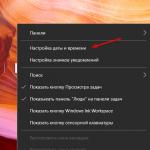Często, gdy natknie się na format *.sig, ludzie zastanawiają się, co to jest. Drugie pytanie, które pojawia się zaraz po pierwszym, to: „Jak otworzyć rozszerzenie sig?”.
rozszerzenie znaku ( język angielski podpis to format pliku podpisu cyfrowego. Najczęściej używane w dokumentacji przesyłanej pocztą elektroniczną. Dla prostego użytkownika ten format może wystąpić raz lub dwa razy, ale w środowisku komercyjnym nie jest to rzadkością.
Pomimo przerażającej nazwy i być może nie do końca jasnego wyjaśnienia, sig jest plikiem tekstowym, podobnie jak txt lub doc (docx). Zawiera informacje o nadawcy listu (najczęściej nazwę firmy, nazwę nadawcy, kontakty itp.), jest przez niego edytowany (a zatem może również zawierać wszelkiego rodzaju cytaty, wezwania reklamowe i cokolwiek innego) i jest automatycznie dołączany co do litery.
Chociaż większość ludzi kojarzy pocztę z pocztą i gmailem, ci, którzy na służbie stale się z nią przecinają, używają specjalnego oprogramowania - programów pocztowych. Są to wielofunkcyjne i m.in. rozszerzenia typu open sig. Jak otworzyć list z podobnym rozszerzeniem z takiego oprogramowania? Najpopularniejsze usługi to:
- Microsoft Outlook jest częścią rozszerzonego zestawu pakietów biurowych firmy Microsoft.
- Eudopa jest popularnym klientem poczty na Zachodzie z interfejsem tylko w języku angielskim. Zaletą jest to, że działa zarówno z systemem Windows, jak i Apple MacOS.
- Mozilla ThunderBird, Opera Mail - tworzenie programów pocztowych ze znanych przeglądarek.
Jaki program pocztowy wybrać - temat nowego artykułu. Jeśli kierujesz się tylko kryterium „jak otworzyć rozszerzenie sig”, zrobi to każdy, nawet najprostszy klient poczty.

Do tworzenia podpisów cyfrowych służy program "CryptoARM" - w wersjach darmowych i płatnych. Za jego pośrednictwem otwierane i tworzone są pliki *.sig. Do szyfrowania w standardzie "CryptoARM" używa się dostawców kryptograficznych Windows, więc jest to łatwe i proste. Oprogramowanie nie ma żadnej przewagi nad metodą opisaną poniżej dla prostego laika, ale zainteresuje początkujących kryptografów.
Jeśli nie chcesz instalować nowego programu
Na ratunek przychodzi stary, dobry „Notatnik” - za pomocą tego programu, w razie potrzeby, można nawet otworzyć obrazek (chociaż jego kodowanie tekstu raczej nie będzie nikomu odpowiadać), nie mówiąc już o pliku tekstowym *.sig.
Jak otworzyć coś za darmo? Notatnik, oczywiście! Tak więc pliki podpisów cyfrowych są otwierane za jego pośrednictwem, tworzone i edytowane. W dwóch ostatnich przypadkach najważniejsze jest, aby podczas zapisywania nie zapomnieć o wpisaniu nazwy odpowiedniego rozszerzenia po nazwie pliku.
Jak otworzyć plik sig rejestru?
Plik sig to dokument zawierający elektroniczny podpis cyfrowy potwierdzający jego autentyczność. Jest dołączany na końcu wiadomości e-mail lub pliku. Zastanów się, co i jak otworzyć plik sig.
Ogólnie rzecz biorąc, istnieją dwie metody przeglądania dokumentów z podpisem cyfrowym - jest to przeglądanie ich na komputerze za pomocą specjalnej aplikacji lub otwieranie za pomocą usługi w chmurze online.
Aby wyświetlić pliki z podpisami cyfrowymi, możesz użyć zwykłego notatnika, klienta poczty e-mail (na przykład Microsoft Outlook) lub programu do podpisów cyfrowych, takiego jak CryptoARM.
Możliwe jest również przekonwertowanie podpisanego cyfrowo pliku do formatu PDF, na przykład za pomocą narzędzia PDF24 Creator, w celu łatwiejszego przeglądania.
Jak otworzyć plik .sig?
Rozważ najłatwiejszy sposób otwarcia - za pomocą notatnika:


Następnie możesz rozpocząć pracę z otwartym plikiem.
Jak otworzyć rozszerzenie sig online?
Aby określić autentyczność podpisu cyfrowego, możesz przejść do serwisu Rosreestr. W sekcji „Usługi” znajdujemy funkcję „Weryfikacja dokumentu elektronicznego”, wgrywamy potrzebny dokument i od razu otrzymujemy odpowiedź o jego autentyczności.

Jeśli masz jakieś pytania, zostaw je w komentarzach!
Jak otwierasz dokumenty z Rosreestr
Drodzy przyjaciele, dzisiaj postaramy się wyświetlić plik XML Rosreestr w jego normalnej postaci do dalszej pracy z nim. Aby wykonać operacje z następnego bloku, będziesz potrzebować dostępu do Internetu, ponieważ będziemy korzystać z usług online. Dlatego zajmij się tym problemem z wyprzedzeniem. Na początek porozmawiamy krótko o tym, jakie są pliki, być może z nieznanym ci rozszerzeniem.

- Dokument XML to ustrukturyzowana baza danych zawierająca pewne informacje, które są następnie dostępne dla użytkownika.
- Plik z rozszerzeniem SIG to dokument z podpisem cyfrowym służący do uwierzytelnienia poprzedniego. Dlatego nie możemy bez niej pracować.
Ale co da nam następująca instrukcja? W końcu XML można otworzyć w prostym notatniku i dość łatwo znaleźć tam potrzebne informacje. Ale co, jeśli musisz otworzyć wyciąg z Rosreestr XML i wydrukować go? Następnie będziesz potrzebować następującego sposobu uruchamiania dokumentów ze służby federalnej. W przeciwnym razie zostaniesz sam z mnóstwem kodów i baz danych. Ale nie bój się, to nie jest takie straszne: poniższe kroki są bardzo proste, dzięki czemu osiągniesz swój cel za pomocą zaledwie kilku kliknięć.
XML i SIG: jak otworzyć Rosreestr?
- Teraz spróbujemy odczytać plik XML Rosreestr w normalnym formacie. Na początek upewnij się, że posiadasz dwa dokumenty: sam plik XML i jego podpis cyfrowy SIG. Bez tego ostatniego nie będziesz w stanie zobaczyć potrzebnych informacji. Dopiero po upewnieniu się, że te dwa pliki są bezpieczne, przechodzimy do następnego kroku.
- Teraz przechodzimy na stronę Rosreestr pod linkiem https://rosreestr.ru/wps/portal/cc_vizualisation do strony sprawdzania dokumentu elektronicznego.
- W tym oknie zobaczysz dwa pola do wstawiania dokumentów, jedno dla pliku XML, a drugie dla podpisu cyfrowego. Przeciągnij i upuść pliki ze swojego komputera lewym przyciskiem myszy do odpowiednich pól lub użyj przycisku „Wybierz plik” znajdującego się obok każdego elementu.

Wstawianie dokumentów w Rosreestr
- Przypominamy, że bez aktywnego połączenia internetowego nie będzie można korzystać z usługi serwisu federalnego.
- Zaleca się korzystanie z przeglądarki Internet Explorer lub Safari. Oczywiście inne przeglądarki również umożliwią wykonanie tych operacji, ale konieczne będzie ustawienie pewnych parametrów. Więcej na ich temat dla każdego programu zostanie omówione poniżej.
- Google Chrome musi być ustawiony na „Załaduj niezabezpieczony skrypt”, w przeciwnym razie nic nie będzie działać.
- Otwórz Menu przeglądarki (trzy poziome paski w prawym górnym rogu) → Ustawienia → Pokaż ustawienia zaawansowane → Dane osobowe → Ustawienia treści lub wpisz chrome://settings/content w pasku adresu przeglądarki i naciśnij Enter. W sekcji Skrypt Java wybierz Zezwalaj wszystkim witrynom na używanie JavaScript (zalecane) lub ustaw wyjątki.

Zezwalaj wszystkim witrynom na używanie JavaScript
Przyjaciele, teraz wiecie, jak otworzyć i przeczytać dokument XML Rosreestr. Podsumowując powyższe, można zauważyć, co następuje:
- Do pracy potrzebne jest aktywne połączenie internetowe.
- Zalecaną przeglądarką do przeglądania stron jest Internet Explorer w systemie Windows i Safari w systemie MacOS.
- Upewnij się, że znasz te dwa typy danych — podpis cyfrowy z rozszerzeniem SIG i dokument XML.
- Po sprawdzeniu plików można je nie tylko przeglądać i zapisywać, ale także drukować.
Mamy nadzieję, że wszystko się udało i nie ma już pytań. Oczywiście nie zapomnij podzielić się swoją opinią, wrażeniami, osobistym doświadczeniem w komentarzach!
Eudora to klient poczty e-mail, który działa z protokołami IMAP, SMTP i POP3. Uwierzytelnianie S/MIME, SSL i Windows są również obsługiwane w procesach bezpieczeństwa. Qualcomm jest twórcą tego oprogramowania od 1991 roku. Jest to wersja webmail, która jest eudoramail.com, ale tworzenie nowych kont nie jest już dozwolone. Aby Eudora działała w systemie użytkownika, musi działać z systemem operacyjnym Mac OS X lub Windows. Eudora w wersji 8 może działać w systemie Windows win2000, winxp, win2003, winvista, win7, Linux Kernel, MAC OS X 10.4 i starszych wersjach, w przeciwieństwie do wersji 7. System powinien mieć następujące wymagania: (Windows) 786 MB RAM lub 256 MB (win2000), 52 MB HDD i procesor Pentium 233 MHz (Macintosh) Procesor PowerPC G3, G4 lub G5, 200 MB HDD i 256 MB RAM (Linux) 64 MB RAM, 52 MB HDD oraz Intel Pentium II i AMD K6 III Procesor 233 MHz. Eudora poprawiła niektóre ze swoich funkcji, takie jak dźwięki alertów, łatwy do znalezienia interfejs użytkownika i bazę platformy na Thunderbird od Mozilli. 
QUALCOMM Eudora dla komputerów Mac
QUALCOMM Eudora dla komputerów Mac
Qualcomm, twórca Eudora (klienta poczty e-mail), kontynuuje ulepszanie oprogramowania, które firma współpracowała z Mozillą przy projekcie Penelope. Jest to znana również jako Eudora w wersji 8. Najnowsza wersja działa w systemie operacyjnym MAC (Mac OS X 10.4). Jeśli użytkownicy korzystają z 10.5 Leopard, konfiguracja ustawień dźwięku Eudora jest koniecznością, niezależnie od tego, jaka wersja Eudora jest przeznaczona dla tego systemu operacyjnego, nie obsługuje alertów dźwiękowych oprogramowania, aby uniknąć komplikacji. Ma dostosowane okno dialogowe zestawu narzędzi, które użytkownicy mogą zmieniać, gdy obecna jest karta odbiorcy. Filtruje automatyczne nazywanie śmieci i załączników. Ponadto Eudora posiada automatyczną odpowiedź na funkcję i łatwiejsze wyszukiwanie wiadomości e-mail. System bezpieczeństwa Eudora może obsługiwać uwierzytelnianie S/MIME w systemie Windows i SSL. To oprogramowanie obsługuje następujące protokoły poczty e-mail: SMTP, POP3 i IMAP. Aby Eudora działała, te minimalne wymagania systemowe powinny być zgodne: 256 MB pamięci RAM, 200 MB miejsca na dysku twardym i procesor PowerPC G3, G4, G5 lub Intelx86. 
QUALCOMM Eudora dla Microsoft Windows
Prawie wszystkie wersje klienta poczty e-mail Eudora mogą działać na komputerach z systemami operacyjnymi Windows (kilka starszych wersji Eudora nie obsługuje zgodności z systemami Windows Vista i Windows 7). Minimalne wymagania systemowe wymagane do umożliwienia użytkownikom korzystania z Eudora to 786 MB pamięci RAM lub 256 MB dla systemu Windows 2000, procesor Pentium 233 MHz i 52 MB miejsca na dysku twardym. Ten klient poczty e-mail obsługuje protokoły POP3, IMAP i SMTP, które są zabezpieczone uwierzytelnianiem SSL i S/MIME za każdym razem, gdy użytkownicy uzyskują dostęp do poczty e-mail za pomocą oprogramowania. Eudora bardziej zorganizowana w porównaniu do programu Microsoft Outlook, który jest dołączony do wszystkich systemów operacyjnych Windows. Posiada zaawansowane funkcje, takie jak upuszczanie i przeciąganie, łatwe wyszukiwanie, zapisywanie i przywracanie funkcji i wiele innych. Posiada różne alerty dźwiękowe informujące użytkowników o nowych wiadomościach e-mail i kompleksowe filtrowanie spamu. Najnowsza wersja Eudora ma nazwę kodową Penelope, czyli wersję 8. Qualcomm, programista Eudora, połączył się z Mozillą i stworzył tę wersję, która może komunikować się z Mozillą Thurderbird. 
Mozilla Thunderbird
Mozilla Thunderbird
Thunderbird to darmowy klient poczty e-mail, grupy dyskusyjnej, wiadomości i czatu (XMPP, IRC, Twitter) o otwartym kodzie źródłowym, stworzony przez Fundację Mozilla. Strategia projektu jest wzorowana na Mozilla Firefox, projekcie mającym na celu wygenerowanie przeglądarki internetowej. Wersja waniliowa nie jest menedżerem informacji osobistych, chociaż rozszerzenie Mozilla Lightning dodaje funkcjonalność PIM. Dodatkowe funkcje, w razie potrzeby, są często dostępne za pośrednictwem innych rozszerzeń. Obsługuje format skrzynki pocztowej UNIX (mbox), Mork, który jest używany do wewnętrznej bazy danych oraz SQLite używany również do wewnętrznej bazy danych (od wersji 3). Pliki z rozszerzeniem .p7s to wiadomości e-mail używane w programach do zarządzania pocztą e-mail do wysyłania, odbierania lub po prostu przeglądania chronionych wiadomości e-mail zaszyfrowanych za pomocą podpisów cyfrowych. Niektóre z tych aplikacji do zarządzania pocztą e-mail to Microsoft Outlook 2010, PostBox i Mozilla Thunderbird. Pliki te zawierają informacje, a także źródło wiadomości e-mail oraz informację, czy wiadomość e-mail została edytowana lub zmodyfikowana podczas transmisji, co oznacza, że użytkownicy z tymi aplikacjami do zarządzania wiadomościami e-mail zintegrowanymi z obsługą P7S mogą upewnić się, że otrzymywane wiadomości e-mail są oryginalne, pochodzą z zaufanych nadawców i nie są manipulowane, zanim otworzą i wyświetlą wiadomości e-mail. 
Microsoft Outlook Express
Microsoft Outlook Express
Outlook Express to klient poczty i grup dyskusyjnych zintegrowany z przeglądarką Internet Explorer w wersjach od 4.0 do 6.0. Jest również dołączany do wielu wersji systemu Microsoft Windows, od Windows 98 do Windows Server 2003, i jest dostępny dla systemów Windows 3.x, Windows NT 3.51, Windows 95 i Mac OS 9. W systemie Windows Vista program Outlook Express był przestarzały przez Windows Mail, a następnie Windows Live Mail jako oddzielne oprogramowanie w systemie Windows 7. Microsoft Entourage, sprzedawany jako część pakietu Microsoft Office dla komputerów Macintosh, zmienił wersję dla komputerów Macintosh. Outlook Express to zróżnicowana aplikacja z Microsoft Office Outlook. Te dwa programy nie mają wspólnej bazy kodu, ale mają wspólną filozofię architektury. Podobne nazwy prowadzą wiele osób do błędnego wniosku, że Outlook Express jest uproszczoną wersją Microsoft Office Outlook. Program Outlook Express wykorzystuje Książkę adresową systemu Windows do przechowywania informacji kontaktowych i ściśle się z nią łączy. W systemie Windows XP łączy się również z programem Windows Messenger.A jakie problemy tylko nie muszą rozwiązywać programiści w swoich działaniach. Oto jedna z zagadek. Wygląda na to, że wystarczy otworzyć plik i to wszystko ...
Jednak w praktyce wszystko nie jest proste. Próbując otworzyć zrozumiały plik XML, otrzymujemy pustą stronę. Wchodzimy do kodu – wszystko wydaje się logiczne – garść danych w tagach XML. Rozumiemy, że problem polega na tym, że sam plik nie zawiera ustawień projektowych. Muszą być ładowane z zewnętrznego zasobu... A określony plik odnosi się również do grupy plików z ustawieniami dla każdej sekcji dokumentu. W rezultacie wszystkie przeglądarki odmawiają załadowania wszystkich tych plików, uznając to za rażące naruszenie polityki bezpieczeństwa.
I tutaj zaczyna się „taniec z tamburynem”: wyłączamy „ochronę przed niebezpiecznymi witrynami” w ustawieniach przeglądarki; uruchamiamy przeglądarkę z wyłączonymi narzędziami bezpieczeństwa; poszukiwanie dodatkowych usług; wymyślać i pisać dodatkowe programy. Kiedy pierwszy raz napotkałem ten problem, pomogło uruchomienie przeglądarki Firefox z opcjami wyłączenia ochrony. Jak się okazało, ta decyzja wystarczyła na około rok. I nagle ta metoda przestała działać. I na różnych komputerach iw różnych wersjach przeglądarek.
Aby raz na zawsze rozwiązać ten problem, musiałem bardziej szczegółowo przestudiować ten problem. Okazuje się, że rozwiązanie problemu jest dostępne na samej stronie Rosreestr. I jest tam nawet instrukcja (tylko w momencie pisania tego artykułu była nieaktualna - zmienił się projekt strony i nic nie można zrobić zgodnie ze zdjęciami w tej instrukcji).
Nie będę już dręczył myśli i wspomnień.
Rozwiązanie
1. Przejdź do strony „Sprawdzanie dokumentu elektronicznego” w witrynie Rosreestr.
2. Na tej stronie jest pole. To jest pole do określenia pliku do przesłania. Wciskamy przycisk "Recenzja…"(Nazwa może być inna w różnych przeglądarkach). Wybierz żądany plik XML na swoim komputerze.
3. Po określeniu wymaganego pliku, na dole formularza, naciśnij przycisk "Sprawdź>>".
4. Gdy strona się odświeży, obok pola „Dokument elektroniczny (plik xml)” pojawi się informacja o pobranym pliku, a obok zostanie on zapisany „Pokaż w formacie czytelnym dla człowieka”. Klikając w ten link otworzysz nowe okno, w którym Twój plik będzie w zrozumiałej formie.
Jednak w praktyce wszystko nie jest proste. Próbując otworzyć zrozumiały plik XML, otrzymujemy pustą stronę. Wchodzimy do kodu – wszystko wydaje się logiczne – garść danych w tagach XML. Rozumiemy, że problem polega na tym, że sam plik nie zawiera ustawień projektowych. Muszą być ładowane z zewnętrznego zasobu... A określony plik odnosi się również do grupy plików z ustawieniami dla każdej sekcji dokumentu. W rezultacie wszystkie przeglądarki odmawiają załadowania wszystkich tych plików, uznając to za rażące naruszenie polityki bezpieczeństwa.
I tutaj zaczyna się „taniec z tamburynem”: wyłączamy „ochronę przed niebezpiecznymi witrynami” w ustawieniach przeglądarki; uruchamiamy przeglądarkę z wyłączonymi narzędziami bezpieczeństwa; poszukiwanie dodatkowych usług; wymyślać i pisać dodatkowe programy. Kiedy pierwszy raz napotkałem ten problem, pomogło uruchomienie przeglądarki Firefox z opcjami wyłączenia ochrony. Jak się okazało, ta decyzja wystarczyła na około rok. I nagle ta metoda przestała działać. I na różnych komputerach iw różnych wersjach przeglądarek.
Aby raz na zawsze rozwiązać ten problem, musiałem bardziej szczegółowo przestudiować ten problem. Okazuje się, że rozwiązanie problemu jest dostępne na samej stronie Rosreestr. I jest tam nawet instrukcja (tylko w momencie pisania tego artykułu była nieaktualna - zmienił się projekt strony i nic nie można zrobić zgodnie ze zdjęciami w tej instrukcji).
Nie będę już dręczył myśli i wspomnień.
Rozwiązanie
1. Przejdź do strony „Sprawdzanie dokumentu elektronicznego” na stronie Rosreestr.
2. Na tej stronie znajduje się pole "Dokument elektroniczny (plik xml)". To jest pole do określenia pliku do przesłania. Kliknij przycisk „Przeglądaj…” (w różnych przeglądarkach nazwa może być inna). Wybierz żądany plik XML na swoim komputerze.
3. Po określeniu wymaganego pliku, na dole formularza kliknij przycisk „Sprawdź>>”.
4. Po odświeżeniu strony przy polu „Dokument elektroniczny (plik-xml)” pojawi się informacja o wgranym pliku, a obok niego zostanie napisane „Pokaż w formacie czytelnym dla człowieka”. Klikając w ten link otworzysz nowe okno, w którym Twój plik będzie w zrozumiałej formie.
Bezpłatne porady prawne:
Więcej materiałów z tego działu
Uwagi
W takim przypadku napisałbym do ich pomocy technicznej Rosreestr. Problemy z akceptowalnymi rozmiarami przesyłanych plików wynikają z ustawień serwera lub systemu przetwarzania dokumentów - zazwyczaj nie jest to trudne do naprawienia. Jeśli dokument tej wielkości jest normą, to prawdopodobnie serwis powinien wziąć to pod uwagę i naprawić to ograniczenie.
Takiego rozwiązania nie widziałem. Być może jakaś organizacja mogłaby zamówić coś podobnego na własne potrzeby, ale to tylko opracowanie innej firmy.
Niestety, jeśli wystąpią błędy na stronie Rosreestr, nie będę mógł czegoś zmienić. Zakładam, że w przetwarzaniu dokumentów zdarzają się przypadki szczególne lub błędy. Teoretycznie wsparcie techniczne serwisu powinno monitorować takie rzeczy. Myślę, że warto ich powiadomić, może szybko naprawią problem.
W tym pliku muszę dostosować ustawienia
Bezpłatne porady prawne:
aplikacja cryptcp.exe od CryptoPro w celu:
uzyskać właściwy (z punktu widzenia strony internetowej Rosreestr)
podpis elektroniczny dla co najmniej pliku XML (z jakiegoś powodu usługa wczesnej weryfikacji ES dla plików .pdf lub .zip nie jest świadczona).
Znalezienie przykładu „niezbędnego” pliku okazało się nie takie proste -
albo format nie jest obsługiwany, albo rozmiar nie mieści się w 5 megabajtach.
Bezpłatne porady prawne:
Niestety nie mam takiego pliku. Zajmowałem się tym problemem przez bardzo długi czas i od tego czasu go nie dotykałem.
Jak czytać wyciąg katastralny otrzymany w formie elektronicznej?
Zamawianie informacji katastralnych przez Internet na stronie Rosreestr jest bardzo wygodne. Jednak od 1 lipca 2013 r. informacja katastralna przygotowana w formie elektronicznej nie zawiera już dokumentu w formacie *pdf. Wynika to z faktu, że nowa wersja zautomatyzowanego systemu informacyjnego państwowego katastru nieruchomości (AIS GKN) nie przewiduje generowania dokumentu PDF. Obowiązujące przepisy nie przewidują również załączania dokumentu w formacie *pdf.
Organ ewidencji katastralnej przesyła odpisy katastralne, paszporty katastralne i plany katastralne terytorium w postaci dwóch plików: *xml i *xml.sig (plik *xml, podpisany elektronicznym podpisem specjalisty urzędu rejestracji katastralnej). Pliki te nie są odczytywane przez zwykłe programy na komputerze. W tych formatach nie można wydrukować pełnego zestawienia ani innego dokumentu.
Powstaje pytanie, jak odczytywać informacje katastralne otrzymane w formie elektronicznej?
Na stronie Rosreestr możliwe jest wygenerowanie drukowanej reprezentacji dokumentu zawierającego informacje katastralne z plików *xml i *xml.sig. Usługa nosi nazwę „Sprawdzenie dokumentu elektronicznego”. Korzystając z tej usługi możesz wydrukować zamówiony dokument w normalnej, znajomej formie.
Aby to zrobić, kliknij link:
WERYFIKACJA SERWISOWA DOKUMENTU ELEKTRONICZNEGO.
Bezpłatne porady prawne:
Następnie kliknij przycisk „Pokaż w formacie czytelnym dla ludzi”. W przeglądarce otworzy się dokument, który możesz wydrukować lub zapisać na swoim komputerze.
Możesz użyć dowolnej przeglądarki, ale Rosreestr zaleca korzystanie z Internet Explorera. Rysunki w dokumencie mogą nie być wyświetlane, w tym celu należy odblokować je w ustawieniach przeglądarki (jeśli zawartość strony jest zablokowana).
PRZECZYTAJ PEŁNĄ INSTRUKCJĘ SERWISOWĄ WERYFIKACJA DOKUMENTU ELEKTRONICZNEGO…
Przeczytaj inne ciekawe artykuły:
Jak wybrać działkę? To trudne pytanie pojawia się przed tymi, którzy wolą własny dom z własnym sąsiednim terytorium od mieszkania.
19 listopada 2014 zatwierdzono zasady nadawania, zmiany i usuwania adresów (Dekret Rządu nr 1221 z dnia 19.11.2014).
Gratuluję wszystkim inżynierom katastralnym ich urlopu zawodowego, dnia inżyniera katastralnego!
Bezpłatne porady prawne:
67 komentarzy do „Jak czytać wyciąg katastralny otrzymany w formie elektronicznej?”
Za pośrednictwem strony internetowej Rosreestr nie można przekonwertować wyciągu na wersję drukowaną, jeśli wyciąg jest duży (ponad 10 MB). Z drugiej strony niektóre organy państwowe wymagają wydrukowanego wyciągu. Okazuje się, że to ślepy zaułek. Jak zwykle u nas – „wszystko dla ludzi”.
Otwierając na stronie rejestru, piszą „Pokaż w formacie czytelnym dla człowieka”. i w czym potem problem?!
Rosreestr celowo pomylił wszystko, abyśmy nie wdrapywali się na prywatną własność władz. Gdyby chcieli walczyć z korupcją, udostępniliby informacje z Rosreestr bezpłatnie i publicznie.
Dziękuję Ci! Prawie siwieję z powodu tych idiotycznych dziwaków z rejestru, którym nie zależy na wygodzie ludzi.
Bezpłatne porady prawne:
Jeszcze raz dziękuję!
Wielkie dzięki. Nawet nie wiesz, skąd to masz
Bardzo ci dziękuje za pomoc! Bardzo pomogło!
Dziękuję Ci! Pomógł otworzyć plik wyodrębniania z Rosreestr. Długo cierpieliśmy z powodu formatowania, ale okazało się, że wszystko jest znacznie prostsze))).
Nie mogłem pomóc w anulowaniu subskrypcji, problem pojawił się z dużym plikiem, rejestr nie może go jednak w żaden sposób przetworzyć - otwórz Internet Explorer, a następnie naciśnij F12, znajdź tryb emulacji, włącz tryb dokumentu - 7 i otwórz lub przeciągnij plik xml do okna. Mam nadzieję, że to pomogło.
Bezpłatne porady prawne:
Max, bardzo dziękuję! Miałem też problem z dużym plikiem, bardzo pomogły.
Pomógł, ale tylko przeciągając plik! Wielkie dzięki!
Dobry wieczór, dzięki za artykuł! Ja też walczyłem, dopóki go nie znalazłem. Proszę o poradę w tej sytuacji. Pobrałem paszport katastralny, a na drugiej stronie, gdzie powinien znajdować się plan, jest napisane: „Nie ma pliku z planem piętra”. Co robić?
Plany nie są wyświetlane na stronie internetowej Rosreestr. Wypróbuj tę usługę, jest również bezpłatna, ale jest plan.
Bezpłatne porady prawne:
Nie mogę się powstrzymać, ale dodaję kolejne OGROMNE DZIĘKUJĘ)))
Dołączam do Eleny: „Bardzo dziękuję za artykuł! Przydatne i niezbędne informacje! Byłem bardzo udręczony znalezieniem programu do otwarcia pliku, ale okazało się, że problem jest rozwiązywany inaczej) ”WIELKIE DZIĘKI, ponieważ. Dużo czasu spędzili na rozplątywaniu, a trumna właśnie się otworzyła. Strona ROSREESTR to labirynt piekła!
Dzięki za info, pomogłem)
DZIĘKOWAĆ. BARDZO POMOC! Zdrowie, szczęście i dobrobyt!
Jest jeszcze jedna opcja - otwórz xml w IE, naciśnij F12, tryb dokumentu - IE7.
Bezpłatne porady prawne:
i otwiera się tak, jak było zamierzone… innowacja i rozwój, przyjaciele…
Powiedz mi, gdzie i gdzie kliknąć IE7 (tryb dokumentu)? Nie czyta też planu budowy w paszporcie katastralnym… Nie wiem już co robić
Dzięki za informacje, wszystko otwarte.
Wielkie DZIĘKUJĘ. I mojej przyjaciółce Tatyanie, która znalazła twój artykuł!)
Dzięki za pomoc! Wypis katastralny wydrukowałem, ale bez podpisu! Po prostu napisz! Kopia podpisu elektronicznego, który otrzymałem, nie jest otwierana ani drukowana. Aby złożyć dokumenty do uzyskania GPZU (planu urbanistycznego dla działki), muszę dostarczyć wypis katastralny w formie papierowej i na nośnikach elektronicznych. Czy przyjmą mój dokument w tak wydrukowanej formie, czy muszę ponownie zamówić go w wersji papierowej z podpisem i pieczęcią?
Bardzo dziękuję za pomoc.
Bezpłatne porady prawne:
Wielkie dzięki za artykuł! Przydatne i niezbędne informacje! Byłem bardzo udręczony znalezieniem programu do otwarcia pliku, ale okazało się, że problem jest rozwiązywany inaczej)
Zostaw odpowiedź Anuluj odpowiedź
Mądre myśli
Idealny czas nigdy nie nadejdzie.
Wyszukiwanie w miejscu Inżynier katastralny
Pulpit inżyniera katastralnego
Przykłady granic, planów technicznych itp.
Publiczna mapa katastralna
Strona internetowa Vkontakte
Inżynier katastralny
Strony poświęcone tematyce katastru
Otwórz plik xml wyciągu USRN z Rosreestr i pobierz go w normalnej formie
Na stronie Rosreestr dostępna jest specjalna usługa otwierania wyciągów (link poniżej). Na przykładzie wyciągu do mieszkania napisaliśmy szczegółowe instrukcje, więc powtórz za nami. Również na końcu artykułu napisali małą dodatkową instrukcję, jeśli plan graficzny nie jest wyświetlany w oświadczeniu.
Bezpłatne porady prawne:
- Umieść wszystkie pliki z archiwum rozpakowania w osobnym folderze, aby wszystkie pliki znajdowały się w jednym miejscu. Nie ma potrzeby zmiany nazw plików z archiwum; jakie pliki znajdowały się w archiwum, niech tak będzie. Z archiwum do osobnego przenieśliśmy wyciąg do mieszkania w formacie .xml, unikalny podpis cyfrowy w formacie .sig oraz folder (1), w którym znajdował się graficzny plan mieszkania na piętrze. Zwykle plan graficzny znajduje się wewnątrz samego zestawienia, ale w naszym przypadku był on dołączony do zestawienia osobno (widać go na zdjęciu). Po otwarciu pliku z planem graficznym możesz go obejrzeć.
Jeśli plan graficzny nie jest wyświetlany
Zwykle w wyciągu elektronicznym rzut graficzny nieruchomości wyświetla się poprawnie, jednak zdarza się, że w sekcji z planem może pojawić się komunikat „Brak pliku z planem”.
Aby wyświetlić plan należy przenieść plik z oświadczeniem w formacie .html oraz folder z planem graficznym do wcześniej utworzonego folderu, tj. ważne jest, aby zestawienie w formacie .html oraz folder z planem graficznym znajdowały się w tym samym miejscu. W żadnym wypadku nie należy zmieniać nazwy folderu z planem graficznym. Znaleźliśmy się pod numerem 1 i tak pozostało. Widać to na zdjęciu.
Jeśli masz jakieś pytania, skonsultuj się bezpłatnie z prawnikiem ↓ lub w komentarzach poniżej.
Zadaj pytanie w formularzu poniżej lub w oknie konsultanta online w prawym dolnym rogu ekranu. Lub zadzwoń pod numery (24/7): - Moskwa i region; - Petersburg i region; gołębie regiony Federacji Rosyjskiej.
Bezpłatne porady prawne:
Dodaj komentarz Anuluj odpowiedź
Plan graficzny nie otwiera się zgodnie z Twoimi instrukcjami
Witaj Dmitrij. Możesz wysłać mi e-mailem oryginalny plik z wyciągiem. Nie mogę ci pomóc bez obejrzenia samego dokumentu.
Witam! Ja też nie mam EDS w dokumencie, wysłali go po zakończeniu rejestracji transakcji kupna-sprzedaży
Cześć Maria. Wyjaśnij swoją sytuację bardziej szczegółowo.
Wielkie dzięki za wskazówkę dotyczącą pliku graficznego!
w przesłanym pliku nie ma podpisu cyfrowego - dlaczego? A brakuje akt pokoju - dlaczego?
Bezpłatne porady prawne:
Witam Ludmiła. Gdzie zamówiłeś ekstrakt?
pobrany plik otwiera się w worde jako zestaw ikon
Witam Valery. Plik z rozszerzeniem html nie powinien być otwierany przez Worda, otwierają go tylko przeglądarki. Kliknij prawym przyciskiem myszy plik html i wybierz „Otwórz za pomocą”, a następnie skrót przeglądarki.
W ogóle się nie otwiera
Następnie wyślij mi oryginalny plik wyciągu pocztą. Sprawdź swoją pocztę, napisałem do Ciebie to samo. Nie mogę ci pomóc bez obejrzenia samego pliku.
Bezpłatne porady prawne:
- Administrator na Otwieramy plik xml wyciągu USRN z Rosreestr i otrzymujemy go w normalnej formie
- Administrator na Pomożemy Ci obliczyć odliczenie podatku za mieszkanie kupione przez małżonków
- Administrator na Dowiadujemy się, kiedy konieczne jest poświadczenie umowy sprzedaży mieszkania z notariuszem
- Administrator na Przekazanie darowizny w postaci udziału w mieszkaniu w 2018 roku
Po bezpłatną konsultację prawną
- Moskwa i region Petersburg i region ext 346 wszystkie regiony Federacji Rosyjskiej
Jak otwierasz dokumenty z Rosreestr
Drodzy przyjaciele, dzisiaj postaramy się wyświetlić plik XML Rosreestr w jego normalnej postaci do dalszej pracy z nim. Aby wykonać operacje z następnego bloku, będziesz potrzebować dostępu do Internetu, ponieważ będziemy korzystać z usług online. Dlatego zajmij się tym problemem z wyprzedzeniem. Na początek porozmawiamy krótko o tym, jakie są pliki, być może z nieznanym ci rozszerzeniem.
- Dokument XML to ustrukturyzowana baza danych zawierająca pewne informacje, które są następnie dostępne dla użytkownika.
- Plik z rozszerzeniem SIG to dokument z podpisem cyfrowym służący do uwierzytelnienia poprzedniego. Dlatego nie możemy bez niej pracować.
Ale co da nam następująca instrukcja? W końcu XML można otworzyć w prostym notatniku i dość łatwo znaleźć tam potrzebne informacje. Ale co, jeśli musisz otworzyć wyciąg z Rosreestr XML i wydrukować go? Następnie będziesz potrzebować następującego sposobu uruchamiania dokumentów ze służby federalnej. W przeciwnym razie zostaniesz sam z mnóstwem kodów i baz danych. Ale nie bój się, to nie jest takie straszne: poniższe kroki są bardzo proste, dzięki czemu osiągniesz swój cel za pomocą zaledwie kilku kliknięć.
XML i SIG: jak otworzyć Rosreestr?
- Teraz spróbujemy odczytać plik XML Rosreestr w normalnym formacie. Na początek upewnij się, że posiadasz dwa dokumenty: sam plik XML i jego podpis cyfrowy SIG. Bez tego ostatniego nie będziesz w stanie zobaczyć potrzebnych informacji. Dopiero po upewnieniu się, że te dwa pliki są bezpieczne, przechodzimy do następnego kroku.
- Teraz przechodzimy na stronę Rosreestr pod linkiem https://rosreestr.ru/wps/portal/cc_vizualisation do strony sprawdzania dokumentu elektronicznego.
- W tym oknie zobaczysz dwa pola do wstawiania dokumentów, jedno dla pliku XML, a drugie dla podpisu cyfrowego. Przeciągnij i upuść pliki ze swojego komputera lewym przyciskiem myszy do odpowiednich pól lub użyj przycisku „Wybierz plik” znajdującego się obok każdego elementu.
Wstawianie dokumentów w Rosreestr
Bezpłatne porady prawne:
- Przypominamy, że bez aktywnego połączenia internetowego nie będzie można korzystać z usługi serwisu federalnego.
- Zaleca się korzystanie z przeglądarki Internet Explorer lub Safari. Oczywiście inne przeglądarki również umożliwią wykonanie tych operacji, ale konieczne będzie ustawienie pewnych parametrów. Więcej na ich temat dla każdego programu zostanie omówione poniżej.
- Google Chrome musi być ustawiony na „Załaduj niezabezpieczony skrypt”, w przeciwnym razie nic nie będzie działać.
- Otwórz Menu przeglądarki (trzy poziome paski w prawym górnym rogu) → Ustawienia → Pokaż ustawienia zaawansowane → Dane osobowe → Ustawienia treści lub wpisz chrome://settings/content w pasku adresu przeglądarki i naciśnij Enter. W sekcji Skrypt Java wybierz Zezwalaj wszystkim witrynom na używanie JavaScript (zalecane) lub ustaw wyjątki.
Zezwalaj wszystkim witrynom na używanie JavaScript
Wniosek
Przyjaciele, teraz wiecie, jak otworzyć i przeczytać dokument XML Rosreestr. Podsumowując powyższe, można zauważyć, co następuje:
- Do pracy potrzebne jest aktywne połączenie internetowe.
- Zalecaną przeglądarką do przeglądania stron jest Internet Explorer w systemie Windows i Safari w systemie MacOS.
- Upewnij się, że znasz te dwa typy danych — podpis cyfrowy z rozszerzeniem SIG i dokument XML.
- Po sprawdzeniu plików można je nie tylko przeglądać i zapisywać, ale także drukować.
Mamy nadzieję, że wszystko się udało i nie ma już pytań. Oczywiście nie zapomnij podzielić się swoją opinią, wrażeniami, osobistym doświadczeniem w komentarzach!
Większość czasu spędzamy przy komputerze w Internecie. Muzyka, filmy, książki, komunikacja -
Czasami twój ulubiony komputer zaczyna wydawać „cuda”. Cóż, jeśli w tej chwili nie ma żadnych ważnych
Bezpłatne porady prawne:
Użytkownicy aktywnie przechowują informacje na komputerze, ignorując ostrzeżenia, że
- Internet Explorer w wersji 9 lub 10, który posiada rejestry zgodności (możliwe jest korzystanie z usługi oraz wersji jedenastej). Musisz użyć opcji -Uwzględnij całą zawartość. Jednocześnie w momencie otwierania pliku na samym dole okna pojawi się panel z przyciskiem lub możesz użyć ustawień, aby aktywować witrynę Rosreestr, aby wyświetlić ją w trybie zgodności.
- Mozilla Firefox (Mozilla Firefox) przy użyciu ustawienia - wyłącz ochronę na stronie. Oznaczenie ma postać tarczy znajdującej się w lewym rogu okna otwieranego pliku, bardziej szczegółowe informacje można przeglądać online na stronach;
- Google Chrome (Google Chrome). Podczas konfiguracji - wczytywania niebezpiecznego skryptu, podczas otwierania pliku w górnej części prawego rogu okna wyskakuje emblemat w postaci tarczy. Więcej informacji można znaleźć na stronie internetowej;
- Safari (Safary), używane, gdy nie używasz ustawienia zabezpieczeń widoku pomocniczego;
- Opera (Opera) bez obecności opcji pomocniczych odpowiedzialnych za bezpieczeństwo. Ponadto możliwe jest zobaczenie informacji (z wyjątkiem diagramów graficznych) po otwarciu tego pliku xml.
Wielkie dzięki! Szkoda straconego czasu i nerwów, bo pracownik Rosreestr nie potrafił mi po ludzku powiedzieć, jak uzyskać dane w ludzkiej postaci.
Dziękuję bardzo! „Format czytelny dla człowieka” bardzo ułatwił życie)
Jak otworzyć plik sig rejestru?
Plik sig to dokument zawierający elektroniczny podpis cyfrowy potwierdzający jego autentyczność. Jest dołączany na końcu wiadomości e-mail lub pliku. Zastanów się, co i jak otworzyć plik sig.
Ogólnie rzecz biorąc, istnieją dwie metody przeglądania dokumentów z podpisem cyfrowym - jest to przeglądanie ich na komputerze za pomocą specjalnej aplikacji lub otwieranie za pomocą usługi w chmurze online.
Jak otworzyć rozszerzenie sig?
Aby wyświetlić pliki z podpisami cyfrowymi, możesz użyć zwykłego notatnika, klienta poczty e-mail (na przykład Microsoft Outlook) lub programu do podpisów cyfrowych, takiego jak CryptoARM.
Możliwe jest również przekonwertowanie podpisanego cyfrowo pliku do formatu PDF, na przykład za pomocą narzędzia PDF24 Creator, w celu łatwiejszego przeglądania.
Jak otworzyć plik .sig?
Rozważ najłatwiejszy sposób otwarcia - za pomocą notatnika:
Następnie możesz rozpocząć pracę z otwartym plikiem.
Jak otworzyć rozszerzenie sig online?
Aby określić autentyczność podpisu cyfrowego, możesz przejść do witryny rejestru. W sekcji „Usługi” znajdujemy funkcję „Weryfikacja dokumentu elektronicznego”, wgrywamy potrzebny dokument i od razu otrzymujemy odpowiedź o jego autentyczności.
Jeśli masz jakieś pytania, zostaw je w komentarzach!
Jak otworzyć rozszerzenie cdw?
Jak otworzyć rozszerzenie vob?
Sprawdź także
Jak otworzyć plik 7z?
Dla wygody przechowywania plików, kompresowania ich objętości, doświadczeni użytkownicy komputerów często korzystają z programów do archiwizacji. Nowicjusze…
Jak otworzyć plik z rozszerzeniem sig na stronie Rosreestr
Wiele osób korzysta z przydatnych informacji online na stronie Rosreestrach, uzyskuje informacje z katastru. Ale od 01.07.2013 informacje te przestały być dostarczane w formacie pdf. W związku ze zmianami w ustawodawstwie kraju uruchomiono nową wersję zautomatyzowanego systemu informacyjnego państwowego katastru nieruchomości. A w tym systemie nie ma możliwości załączania dokumentów w formacie pdf.
Obecnie dokumenty z katastru składane są w rozszerzeniu *xml. sig, które są podpisywane elektronicznie przez urzędnika katastralnego. Zwykłe programy komputerowe nie otwierają takich plików; wymagane są określone programy specjalne.
Jaki jest format znaku?
ale każdy przypadek jest wyjątkowy. Jeśli chcesz wiedzieć
jak dokładnie rozwiązać swój problem - zadzwoń telefonicznie:
lub jeśli jest to dla Ciebie wygodniejsze, skorzystaj z formularza konsultanta online!
Wszelkie porady prawne są bezpłatne.
Dokument z rozszerzeniem SIG zawiera elektroniczny podpis cyfrowy, często używany podczas przesyłania dokumentów pocztą online. Dokumenty z takimi rozszerzeniami są powszechnie używane przez użytkowników komputerów na całym świecie.
Zazwyczaj dokument SIG to mały dokument tekstowy dołączany przez nadawcę na końcu wiadomości e-mail. Treść listu ustalana jest wyłącznie indywidualnie.
Plik z rozszerzeniem sig zawiera nazwę nadawcy, nazwę e-maila. Dodatkowo możesz dodać inne niezbędne informacje, takie jak nazwa organizacji, numery telefonów, stanowisko nadawcy i inne ważne informacje do nawiązywania kontaktów.
Nowoczesne programy komputerowe do wysyłania wiadomości e-mail w większości potrafią tworzyć i odczytywać podpis elektroniczny. Podczas tworzenia wiadomości e-mail dołączany jest do niej plik z rozszerzeniem SIG.
Jak otworzyć SIG na stronie Rosreestr
Wymagany plik jest ładowany do okna serwisowego, które się otworzy i naciśnięty zostanie przycisk „Otwórz w formacie czytelnym dla człowieka”.
Na stronie Rosreestr można znaleźć szczegółowe instrukcje, które pomogą Ci otworzyć pliki z rozszerzeniami *xml i *xml.sig.
W celu bezpośredniego sprawdzenia dokumentu, korzystając z pomocy serwisu Rosreestr, wskazane jest skorzystanie z następujących powszechnie używanych przeglądarek internetowych:
Jak otworzyć SIG na komputerze?
Użytkownicy muszą wiedzieć, jaki program komputerowy może otwierać pliki z rozszerzeniem sig. Najczęściej do otwierania tych dokumentów używane są następujące programy:
Najłatwiejszym sposobem na jego otwarcie jest użycie znanych narzędzi systemu Windows bez konieczności pobierania dodatkowych programów.
Aby otworzyć plik w notatniku należy kliknąć bezpośrednio na plik prawym przyciskiem myszy, po czym wyskoczy „otwórz za pomocą” i pojawi się lista sugerowanych programów, wybierz notatnik z listy i kliknij „otwórz” .
W celu edycji podpisu elektronicznego i wysłania wiadomości ze zmodyfikowanym podpisem zaleca się skorzystanie z programu Microsoft Outlook. Ale w przeciwieństwie do notatnika ten program jest płatny i wymaga rejestracji.
Atom jest podobny do notatnika, ale został wzbogacony o podświetlanie składni.
Teraz użytkownicy wiedzą, jak otworzyć plik sig na komputerze, używając jakich programów.
Format SIG- plik zawierający elektroniczny podpis cyfrowy (na przykład w przypadku dokumentów przesyłanych pocztą elektroniczną).
Pliki z rozszerzeniem .sig są znane wszystkim użytkownikom poczty e-mail. Są używane na całym świecie, więc litery z nimi są wyświetlane w ten sam sposób w dowolnym miejscu na świecie.
Zauważ, że plik w Format SIG to mały dokument tekstowy. Jest automatycznie dołączany na końcu wiadomości e-mail. O jego zawartości decyduje sam użytkownik poczty.
Zazwyczaj plik SIG zawiera nazwę i adres e-mail nadawcy. Pliki te są lepiej znane jako podpisy elektroniczne. W razie potrzeby możesz to zmienić - dodaj dowolne potrzebne informacje. Np. w wiadomościach wysyłanych w pracy możesz do podpisu elektronicznego dodać informacje o firmie, na przykład jej nazwę, stanowisko, a także różne dane kontaktowe, na przykład telefony, skype.
Większość znanych obecnie programów pocztowych umożliwia tworzenie i odczytywanie podpisu elektronicznego. Zwróć uwagę, że pliki z rozszerzeniem SIG są dodawane do wiadomości e-mail w momencie jej tworzenia.
Jak otworzyć SIG
Użytkownicy czasami zastanawiają się, który program otworzyć plik SIG na komputerze. Do otwierania i przeglądania dokumentów w formacie SIG najczęściej używane są następujące programy: Notepad, Atom, Mozilla Thunderbird, Microsoft Outlook. Najprostszym sposobem jest oczywiście użycie standardowych narzędzi systemu Windows, ponieważ nie musisz pobierać niczego dodatkowego.
Otwórz plik SIG w notatniku Windows
- Możesz otworzyć dokument z rozszerzeniem SIG w Notatniku, klikając prawym przyciskiem myszy sam plik i wybierając „Otwórz za pomocą” z listy rozwijanej.
- Z listy programów sugerowanych przez System operacyjny wybierz Notatnik i kliknij „Otwórz”.
Jeśli chcesz wyświetlić podpis elektroniczny, edytować go i wysłać list ze zmodyfikowanym podpisem, możesz użyć programu Microsoft Outlook, który jest częścią pakietu Office Microsoft. W przeciwieństwie do zwykłego notatnika pakiet jest płatny i wymaga rejestracji.
Jak otworzyć plik SIG na komputerze?
Za pomocą programu Atom można otworzyć plik w formacie czytelnym dla człowieka SIG. To nowy edytor kodu z podświetlaniem składni - odpowiednik standardowego notatnika, który można pobrać bezpłatnie, klikając link na początku artykułu.
Możesz także przestudiować dokument w formacie SIG i, jeśli to konieczne, edytować go za pomocą Microsoft Outlook:
- Uruchom program Microsoft Outlook.
Po rejestracji wszystkie Twoje listy i kontakty zostaną automatycznie otwarte w programie. Jeśli list zawiera załącznik w postaci pliku SIG, wystarczy otworzyć go w trybie podglądu.
Jeśli nie wiesz, za pomocą którego oprogramowania wyświetlić ten plik, zobacz pełną listę odpowiednich programów na naszej stronie internetowej.